Вырезайте и объединяйте файлы M4A на Mac и Windows с помощью лучших аудиоредакторов
M4A - это расширение файла, представляющее сжатый аудиофайл в контейнере MPEG-4. Впервые он стал популярным, когда Apple Inc. использовала его в качестве формата для загрузки песен на iTunes и iPod. По этой причине многие пользователи испытывают трудности с редактированием его в других приложениях, особенно для пользователей, не являющихся пользователями Apple. К счастью, есть ряд эффективных Резаки аудио M4A онлайн и офлайн. Без сомнения, вы сможете манипулировать своими файлами M4A с меньшими усилиями. Чтобы перейти к делу, вот некоторые из лучших программ для редактирования аудио для обходных задач ваших файлов M4A.

- Часть 1. Top 5 M4A Cutter and Joiner
- Часть 2. Как редактировать M4A на Windows и Mac
- Часть 3. Часто задаваемые вопросы по M4A Cutter and Joiner
Часть 1. Top 5 M4A Cutter and Joiner
1. Видеоконвертер Vidmore
Видео конвертер Vidmore - универсальное приложение, работающее в ОС Windows и Macintosh. Более того, интерфейс инструмента довольно интуитивно понятен и позволяет мгновенно выполнить задачу по нарезке звука. Этот аудио-триммер M4A использует различные методы резки. Вы можете автоматически разделить дорожку на несколько дорожек с помощью функции быстрого разделения. Кроме того, вы можете перетащить левую и правую музыкальные полосы, чтобы выбрать лучшую часть звука и вырезать ее. Для точной резки вы можете ввести продолжительность начала и окончания в секундах. Вдобавок ко всему, он интегрирует возможность слияния, которая позволяет объединять разные сегменты или объединять два файла M4A в один.
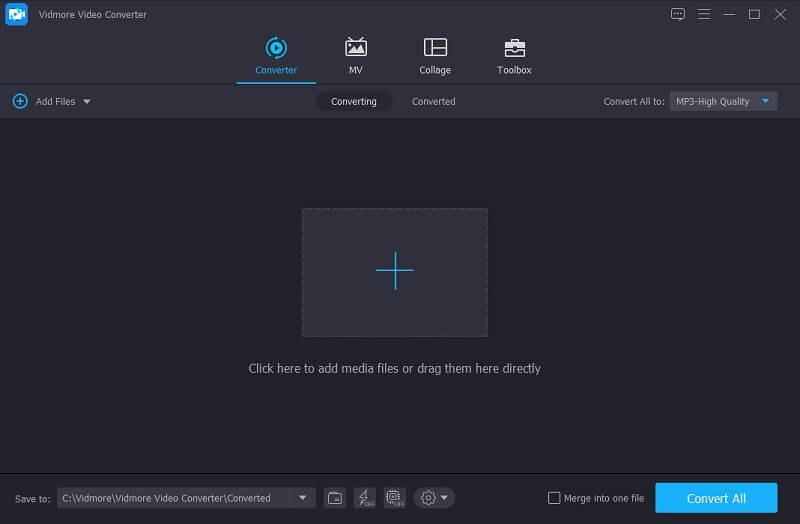
![]() Невероятно полезный музыкальный резак M4A
Невероятно полезный музыкальный резак M4A
- Присоединяйтесь к файлам M4A на Mac и Windows
- Несколько вариантов стрижки
- Поддерживает большое количество форматов
- Разделение файлов без ограничения длины звука

2. Наглость
Audacity, обладая множеством функций редактирования музыки, представляет собой полностью бесплатную программу с открытым исходным кодом, которую можно использовать практически на всех основных платформах, включая Windows, Mac OS и Linux. Основные функции инструмента включают запись и редактирование аудиоклипов. На панели инструментов приложения вы также можете найти такие функции, как воспроизведение петли, которые будут продолжать воспроизведение аудиоклипа, пока вы не остановите его вручную. Кроме того, инструмент поддерживает запись через микрофоны, накладывает дубликат на другую дорожку и управляет записывающими устройствами в соответствии с вашими потребностями. Самое приятное то, что вы сможете узнать, как объединить файлы MP4 и M4A в один и преобразовать их в новую дорожку, используя свой аудиомикшер.
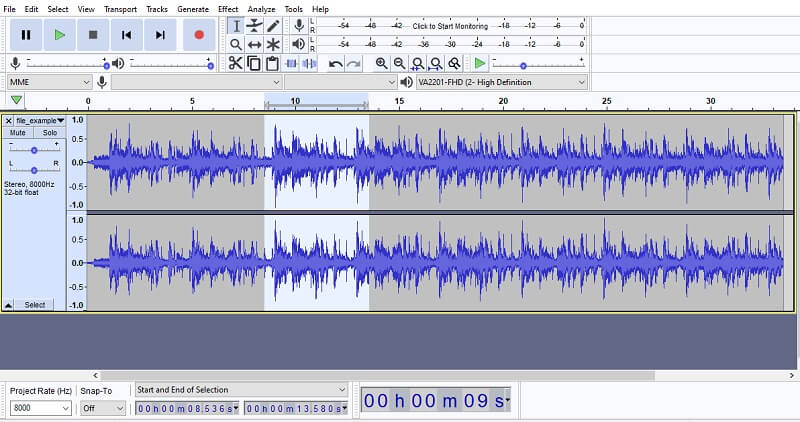
3. Lexis Audio Editor.
Настройте аудиофайлы до совершенства на своем мобильном устройстве с помощью Lexis Audio Editor. Хотя приложение предназначено для телефонов Android, оно поддерживает M4A, который обычно используется в гаджетах Apple. Кроме того, он позволяет вам управлять большим количеством форматов, включая формат WAV, WMA, FLAC и AAC. Используя это приложение для Android-резака M4A, вы имеете право экспортировать свои аудиоданные в формате MP3, что позволяет использовать их в других приложениях и операторах. Другие инструменты редактирования включают полосовой эквалайзер, компрессор, шумоподавление и многое другое. Чтобы улучшить качество звука, есть варианты изменения темпа, высоты тона и скорости в соответствии с вашими предпочтениями. Несмотря на то, что это мобильное приложение, оно не отстает как резак и столяр M4A.
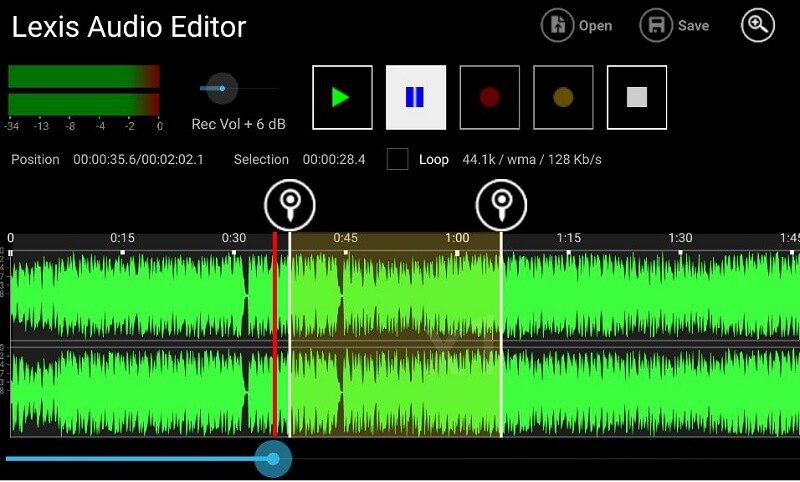
4. Аудио триммер
Если вы хотите сделать рингтон или аудиокнигу в Интернете, Audio Trimmer может вам очень помочь. Эта простая программа позволяет обрезать, обрезать и вырезать части аудио за считанные секунды. Что касается резака, вы можете перетаскивать ручки при выборе частей звука для вырезания. Кроме того, вы можете ввести начальную и конечную точки за секунды для точной обрезки звука. Вдобавок ко всему, этот музыкальный резак M4A дает вам возможность экспортировать аудиофайл в форматы MP3 и M4R.
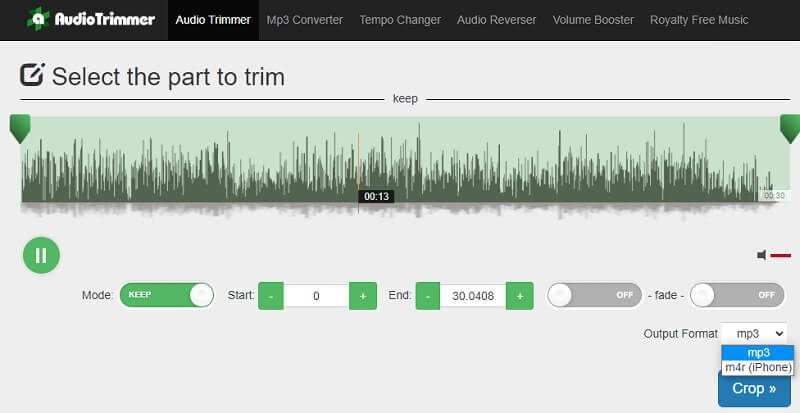
5. Clideo
Clideo - это веб-клиппер M4A, который может помочь вам в обрезке и разделении аудиофайлов. Он работает практически во всех браузерах, позволяя вырезать аудиофайлы на компьютерах Windows и Mac. Как и вышеупомянутый инструмент, он предоставляет различные методы для нарезки звука. Есть ручки, чтобы отметить начало и конец части, а также ввести продолжительность в секундах. Кроме того, чтобы создать профессиональный трек, вы должны применить эффекты постепенного появления и исчезновения, что также можно сделать с помощью этого инструмента. Что наиболее важно, его объединение аудио позволяет без труда объединять файлы M4A в Интернете.
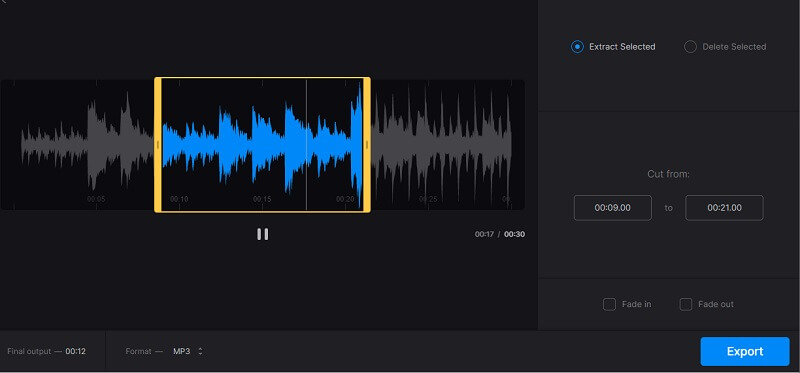
Часть 2. Как редактировать M4A на Windows и Mac
Если вы совершенно не уверены, с чего начать и какое приложение для резки M4A использовать, вы можете взять Видео конвертер Vidmore В качестве примера. Для справки вы можете воспользоваться приведенной ниже пошаговой процедурой.
Шаг 1. Скачайте установщик приложения.
Для начала возьмите установщик приложения, щелкнув один из Скачать бесплатно кнопки выше. Убедитесь, что вы выбрали правильную операционную систему для своего компьютера и установили ее на свой компьютер. Следовательно, запустите приложение.
Шаг 2. Добавьте файл M4A.
После этого нажмите кнопку Плюс подпишите кнопку в главном интерфейсе приложения и импортируйте файл, который вы хотите вырезать. Чтобы загрузить папку с аудиофайлами, нажмите на Добавить файлы раскрывающийся список и выберите Добавить папку. Затем выберите нужную папку или песни.
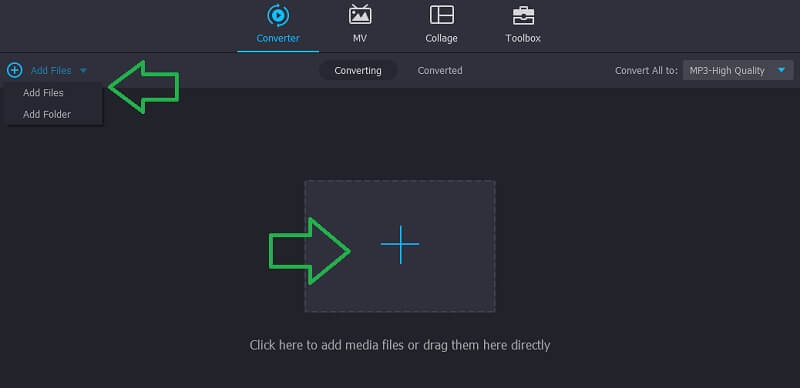
Шаг 3. Вырезать гусеницу M4A.
Теперь нажмите кнопку Порез кнопку, чтобы увидеть музыкальную рабочую станцию инструмента. Отсюда нажмите на Быстрый сплит и введите количество разрезов, которое вы хотите создать из файла M4R. Кроме того, вы можете перетащить начальную и конечную ручку управления в соответствии с желаемыми частями аудиофайла. На этот раз включите звук, и как только вы получите желаемый результат, нажмите на Сохранить кнопка.
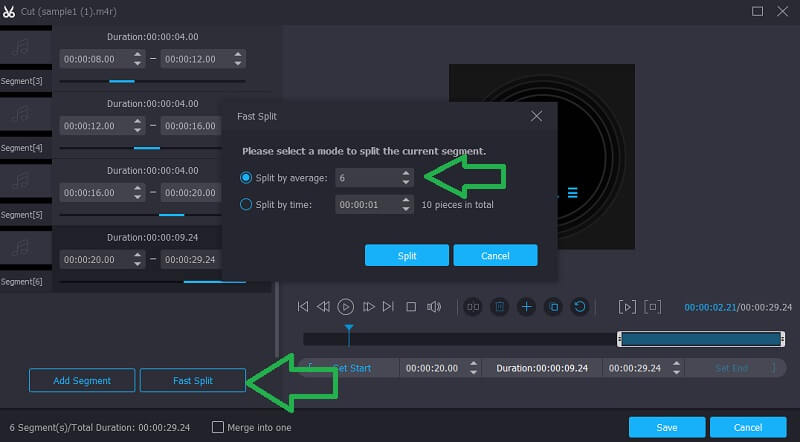
Шаг 4. Сохраните финальную версию трека.
После всех изменений возвращайтесь к Конвертер и выберите выходной формат, если вы хотите воспроизвести его на других музыкальных проигрывателях, или оставьте его без изменений, если вы хотите сохранить исходный формат. Чтобы выбрать выходной формат, просто откройте Профиль меню и выберите вкладку Аудио, выберите желаемый формат и нажмите Конвертировать все в правом нижнем углу, чтобы начать обработку файла.
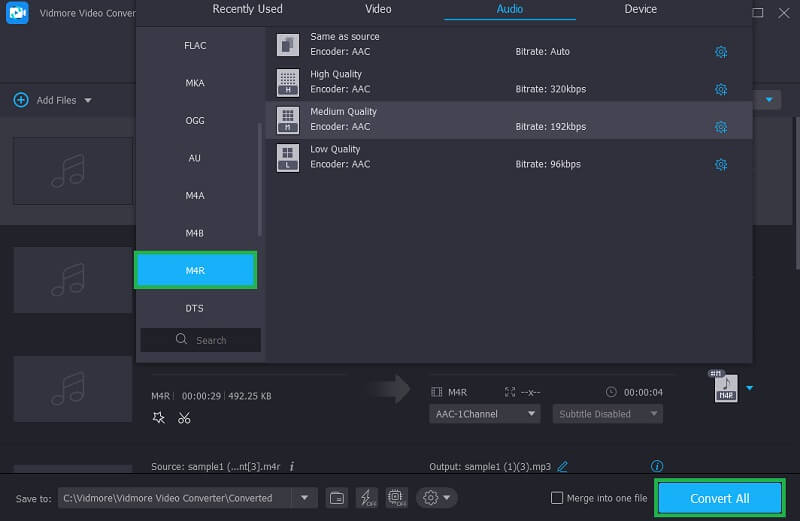
Часть 3. Часто задаваемые вопросы по M4A Cutter and Joiner
Как я могу редактировать файлы M4A?
Доступно множество опций, которые можно использовать для редактирования файлов M4A. Одним из представленных выше инструментов является Vidmore Video Converter, который является видеоредактором, но при этом имеет множество полезных функций редактирования аудио. Это включает в себя обрезку, обрезку, объединение и многое другое.
Как я могу бесплатно конвертировать M4A в MP3?
Вы можете конвертировать M4A в MP3 с помощью онлайн-конвертеров совершенно бесплатно. Они работают в веб-браузерах, поэтому вам не нужно загружать дополнительные приложения.
M4A - это то же самое, что MP4?
Как упоминалось выше, расширение файла M4A - это то, что MP4 является его представителем аудио. Это означает, что каждый файл MP4 содержит файл M4A.
Вывод
В этой статье мы в основном рассмотрели наиболее рекомендуемые программы, доступные в Интернете. Вы можете выбрать среди аудио резаки для M4A выше. Есть онлайн, офлайн, а также мобильные решения. Поэтому выбор лучшего приложения полностью зависит от ваших предпочтений.
Советы по M4A
-
Изменить M4A
-
Конвертировать M4A
-
Вырезать аудио


